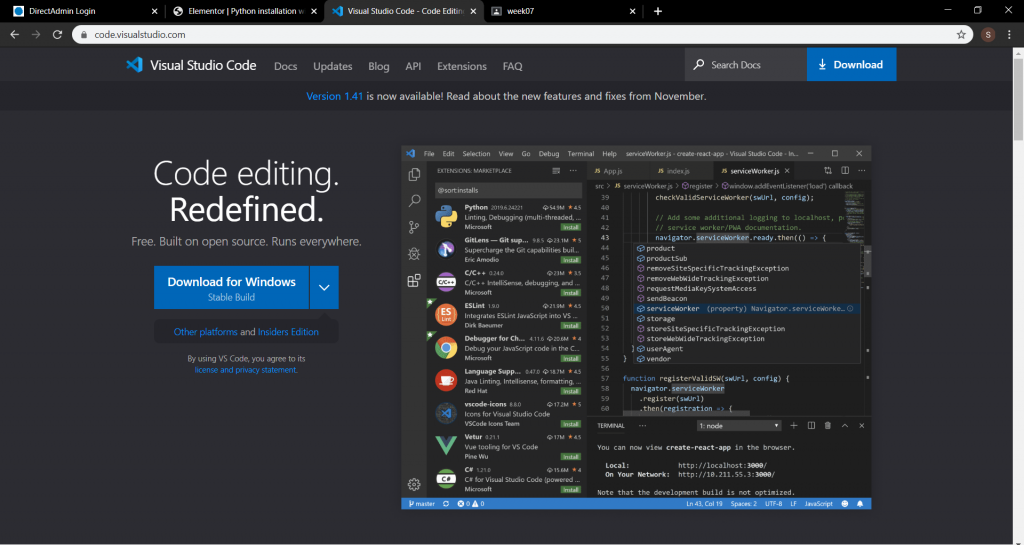Python 3.x ติดตั้ง
Python นั้นเป็น 4th generation programming language ที่สามารถรันโค้ดได้ทีละบรรทัดไม่จำเป็นจะต้องเขียนให้ครบสมบูรณ์ในทีเดียว (Interpreted Language) นอกจากนี้ยังมี package เเละตัวช่วยอื่น ๆ อีกมากมายในการทำงาน โดยวิธีการติดตั้งทำได้ดังนี้
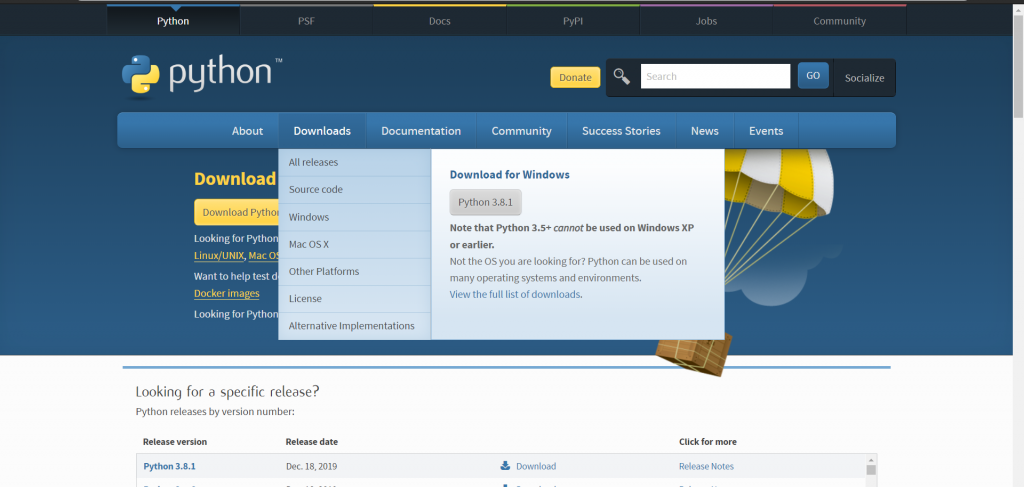
เข้าเว็บไซต์ python.org เเละเลือกเมนู download จากนั้นเลือกตาม OS ของเครื่องที่ใช้
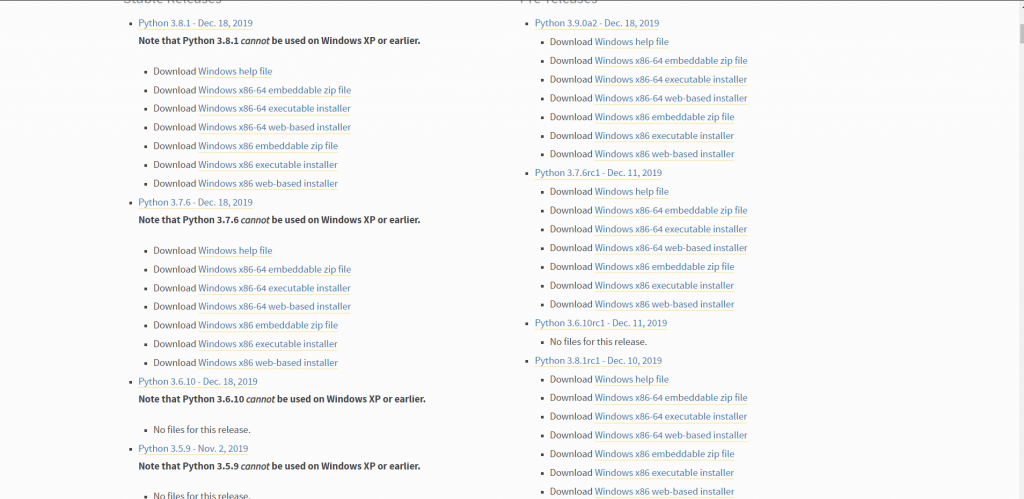
เลือกดาวน์โหลด version ที่ต้องการ ในที่นี้เเนะนำเป็น 3.7.6 ตัว x86-64 executable installer (ใช้ 3.7.6 เพราะมีการใช้ python 3.7 อยู่เป็นจำนวนมากส่งผลให้ง่ายต่อการศึกษา)
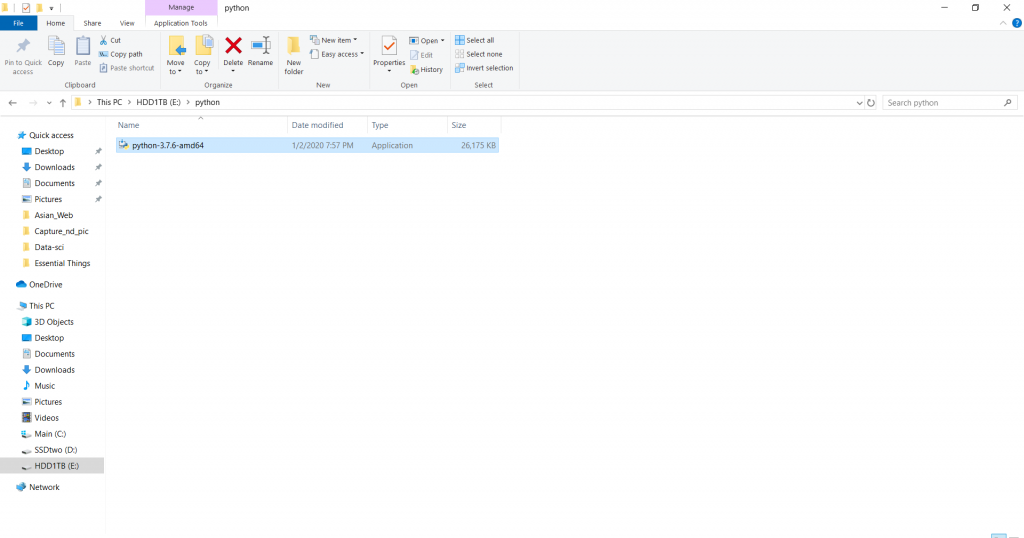
สำหรับไฟล์ที่ดาวน์โหลดมาจะ save ไว้ที่ไหนก็ได้เพราะต้องไปเลือกตอน Install อีกทีหนึ่ง ซึ่งเเนะนำให้ลงใน drive D: หรืออื่น ๆ จะได้ไม่รบกวนการทำงานของระบบ
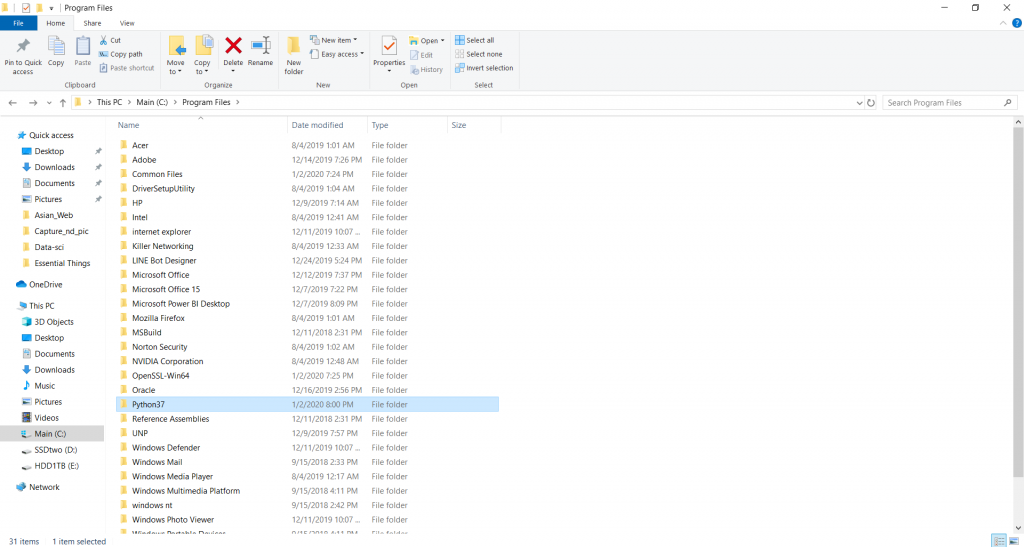
จากนั้นให้ทำการติดตั้งไฟล์โดยให้เลือกที่อยู่เป็น drive C: ตามด้วยโฟลเดอร์ที่เราสร้างเพื่อให้ง่ายต่อการระบุ directory (ในที่นี้ใช้ C:\Program Files\Python37)
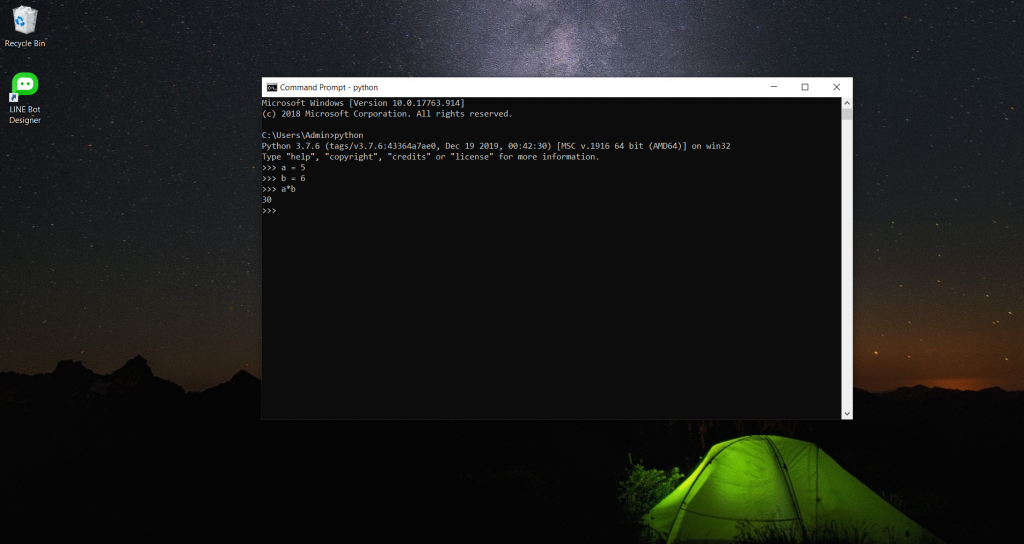
เมื่อได้ทำการติดตั้งเรียบร้อยเเล้วให้ลองเปิด Command Prompt เเละทดสอบว่าติดตั้งเรียบร้อยหรือไม่ (พิมพ์ python จากนั้นจะปรากฎเวอร์ชั่นเเละคำอธิบายสั้น ๆ ให้ลองทดสอบด้วย code ง่าย ๆ ตาม syntax)
Package Installation
PIP เป็นตัวจัดการเเพคเกจที่ถูกติดตั้งมาพร้อมกับตอนติดตั้งภาษา เเต่มักจะมีปัญหาใน windows คือ path หาตัวที่ว่านี้ไม่เจอ ซึ่งมีวิธีการเเก้ไขดังนี้
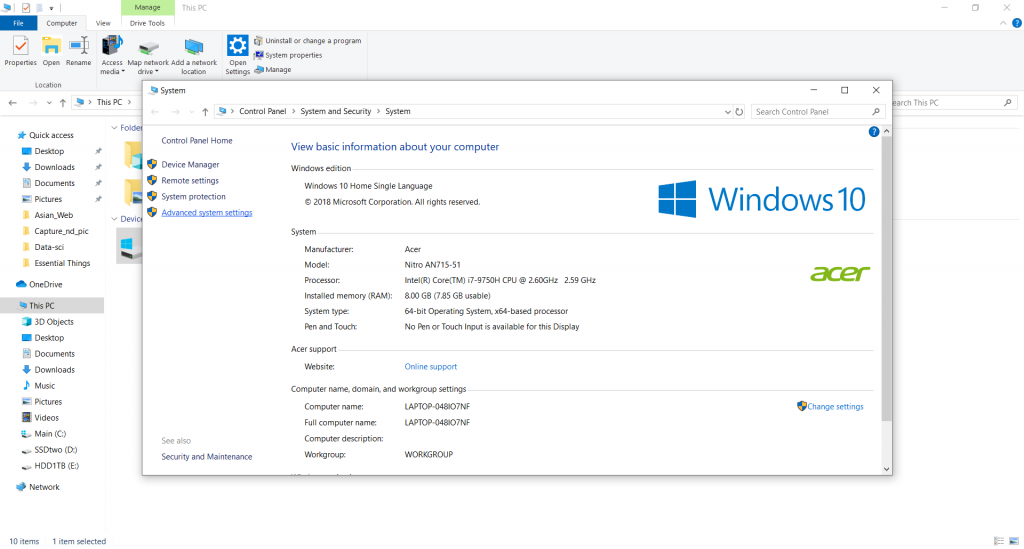
ทำการนำ directory ของไฟล์ python37 ไปลงไว้บน path ของ windows
(คลิกขวาที่ This PC เลือก properties )
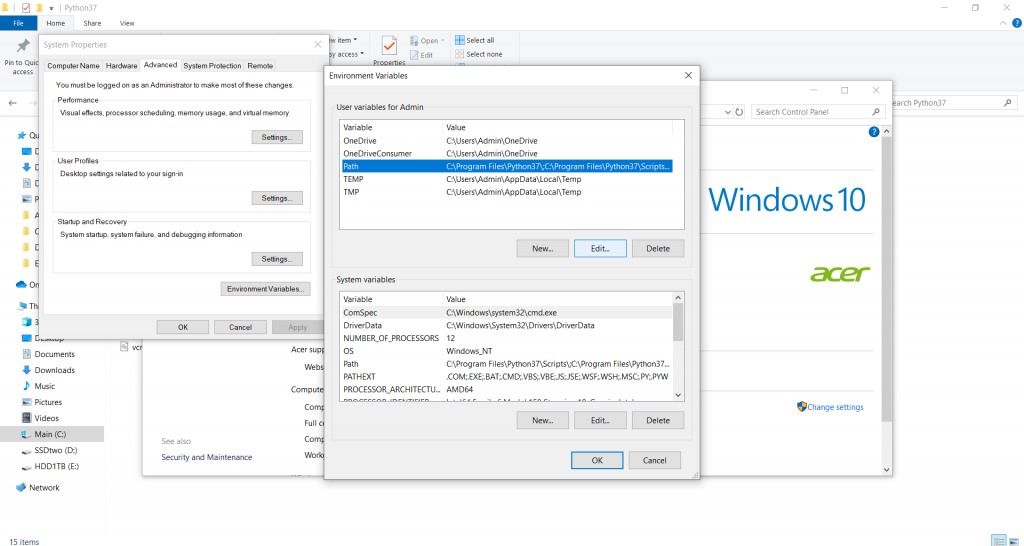
เลือก Advance system setting จากนั้นคลิกที่ Environment Variables เลือก Path เเละ คลิก Edit
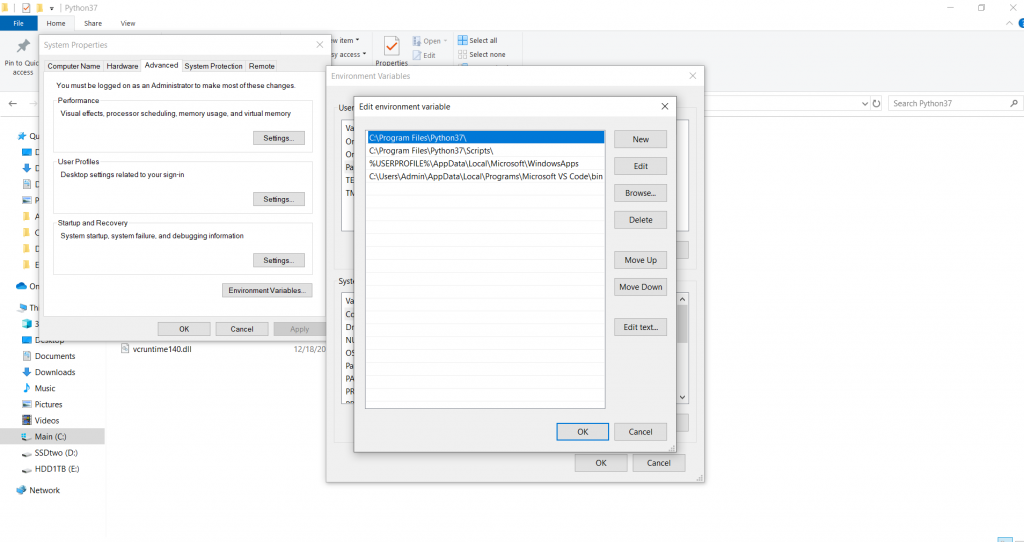
นำ directory ของไฟล์ไพธอนที่เราเก็บไว้มาเพิ่มไว้ เเละ กด move up ไว้บนสุดทั้งหมด
(นำมา 3 ตัวได้เเก่ ของ python37, Scripts เเละ Lib
โดยกดที่ New เเล้ว paste ที่อยู่ที่ copy มาได้เลย)
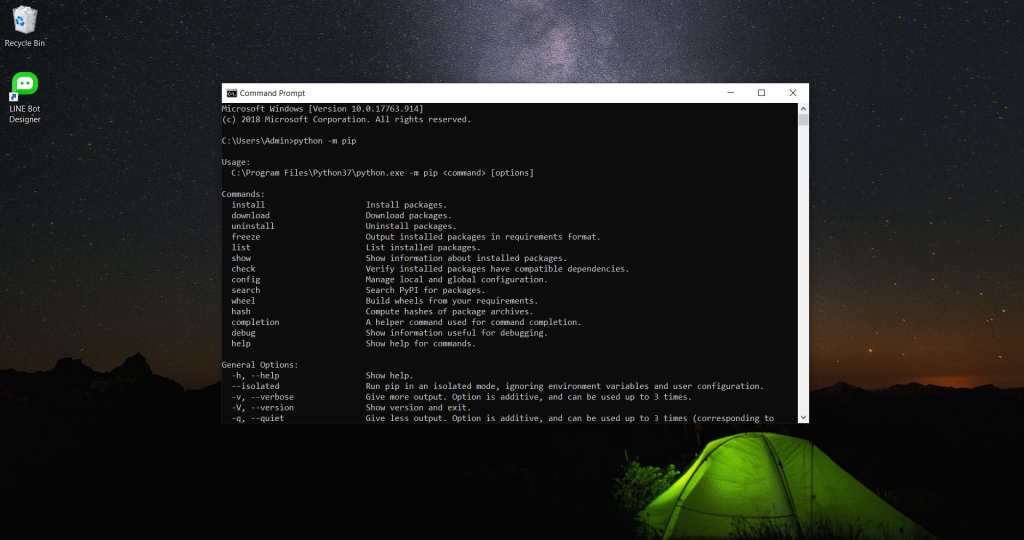
ตรวจสอบ PIP ด้วยการพิมพ์ python -m pip ลงใน Command Prompt
Data Science Basic Package
งาน Data Sci นั้นส่วนใหญ๋จะอยู่กับข้อมูล กราฟ เเละตัวเลขไปจนถึงการทำ Visualization ดังนั้น package ที่จำเป็นได้เเก่ numpy, pandas, matplotlib พวกนี้จะเป็นตัวพื้นฐาน โดยสามารถติดตั้งด้วยการพิมพ์ “python -m pip install” ตามด้วยชื่อ package หรือถ้าไม่ได้อาจเป็น “python -m pip install” ชื่อ –user นอกจากนี้ยังติดตั้งสิ่งจำเป็นต่าง ๆ อีกมากมายได้ด้วยวิธีการนี้เช่นกัน ส่วนการใช้งานจะพูดถึงในบทความถัด ๆ ไป
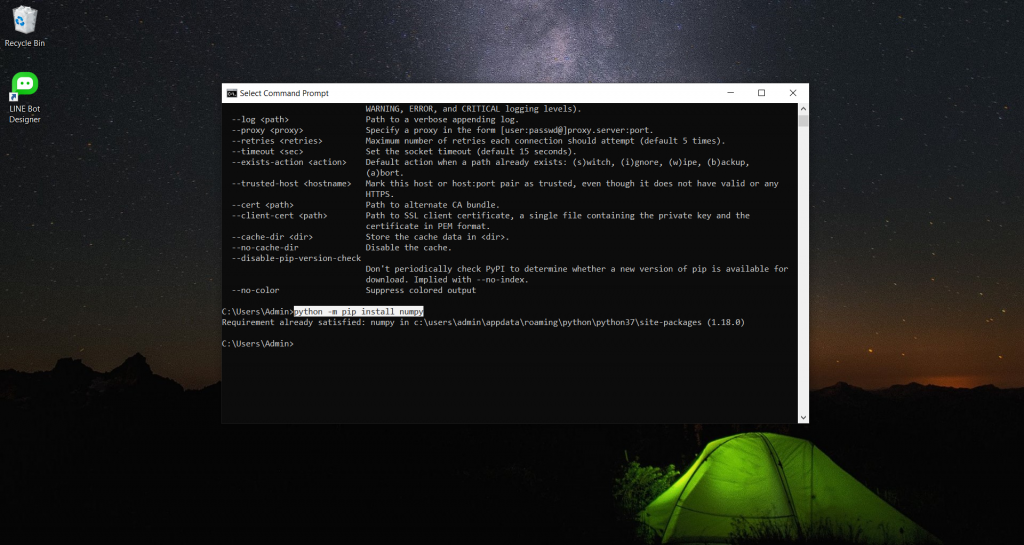
Conclusion
การดาวน์โหลดเเละติดตั้งนั้นไม่ใช่เรื่องยาก ปัญหาส่วนใหญ่จะอยู่ที่ path ไม่ได้นำไฟล์มาลงไว้ซึ่งจะทำให้หาไม่เจอเมื่อมีการเรียกใช้งาน โดยเเก้ไขได้ตามวิธีการข้างต้น ในบทความหน้าจะมาเเนะนำเกี่ยวกับเครื่องมืออื่น ๆ ที่น่าสนใจต่อไป
อ่านบทความอื่นได้ที่ SBC-Blog เเละ Facebook page Subbrain